В Ревите очень важно, чтобы всё было чётко и по полочкам. Особенно это касается наименований и заполнения параметров. Поскольку информационной модель становится только тогда, когда в неё строго определённым образом занесена информация, то важно, чтобы все параметры были заполнены как надо.
Диспетчер проектов отвечает за то, как упорядочены и отсортированы виды в проекте, и это тоже работа с семействами.
Каждый вид — план, разрез, 3Д, фасад, фрагмент — это системное семейство. Как и любому системному семейству, ему можно добавлять параметры через Управление → Параметры проекта для категории «Виды». Подробнее про параметры проекта читайте в отдельной статье.
Я создам один текстовый параметр проекта, чтобы было, с чем работать.
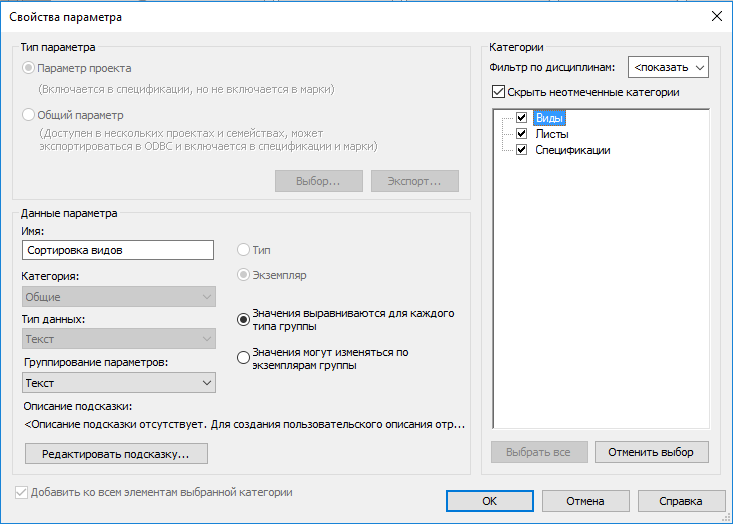
На основе параметров и того, что мы в них запишем, задаётся сортировка листов. Давайте сделаю её на основе проекта без шаблона, то есть абсолютно пустого проекта без каких-то предзаданных настроек.
Организация браузера
Чтобы быстро попасть в окна с настройками Диспетчера, нажмите правой кнопкой мыши по одному из заголовков в Диспетчере: Виды, Ведомости/Спецификации или Листы. В меню будет позиция «Организация браузера...». Вот по ней и нажмите.
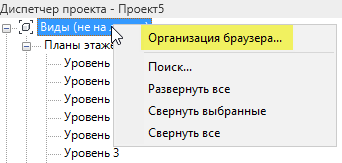
Появится окошко, в котором настраиваются типы сортировки. Их может быть несколько, между ними можно переключаться в любой момент. По умолчанию есть настройка «все», и удалить её нельзя. Также в окне есть три вкладки: начиная с 2018 версии можно сортировать не только виды и листы, но и спецификации.
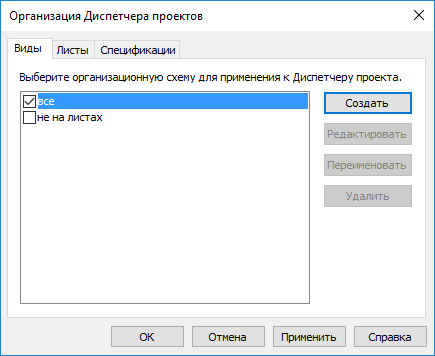
Настройка организации
Давайте настроим организацию Диспетчера с нуля. Для этого в окошке «Организация Диспетчера проектов» нажимаю на «Создать». Ревит попросит ввести имя, напишите что-нибудь.
Появится окно, в котором есть две вкладки: «Фильтрация» и «Группировка и сортировка». Вкладка «Фильтрация» отвечает за то, какие виды будут отображаться в Диспетчере. Всего доступно три фильтра, они будут выполняться одновременно. Логика работы та же, что у фильтров в спецификациях, например.
На вкладке «Группировка и сортировка» мы задаём настройки, по которым будут собираться в блоки и подблоки наши виды. От настроек в этой вкладке зависит то, как будет выглядеть ваш Диспетчер.
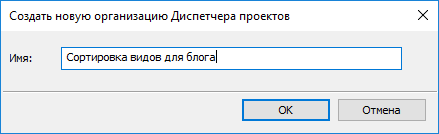
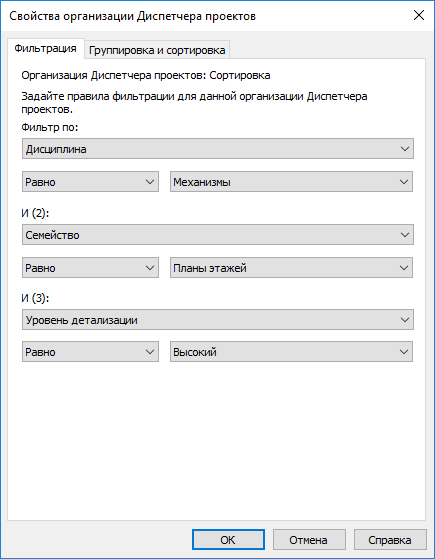
На скриншоте выше я добавил три фильтра. В результате в Диспетчере останутся только планы этажей, у которых дисциплина «Механизмы» и высокий уровень детализации. Чаще всего фильтрация не используется, поэтому я уберу все фильтры и оставлю везде «<нет>».
Гораздо важнее вторая вкладка, вот на её настройки и обратим внимание.
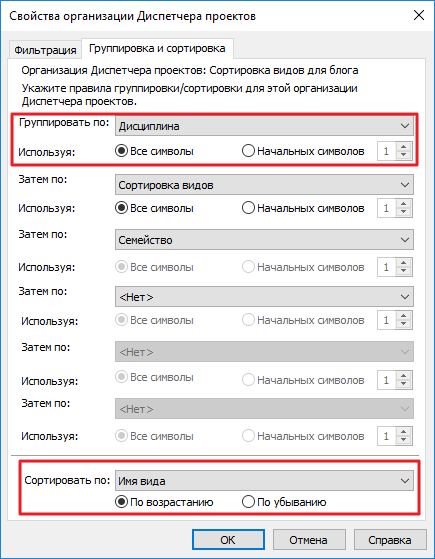
Здесь я выделил два блока. Первый — это пример параметра, по которому группируем виды. Второй — пример, по которому сортируем. Группировка — это разбивка всех видов на блоки. Сортировка — это порядок видов внутри блока.
Например, вы можете создать организация для листов и в сортировке указать номер листа и способ «По возрастанию». Тогда листы будут идти по порядку по возрастанию номера. А можете поменять на имя листа, тогда листы упорядочатся по алфавиту.
Группировка же задаёт блоки внутри диспетчера. Можно выбирать из доступных в выпадающем меню параметров и задавать количество символов. Если выбрать целиком, то группировка будет вестись по всему значению параметра. Если выбрать какие-то начальные символы, то Ревит возьмёт часть символов и сгруппирует по ним.
Например, у вас есть три вида, у них есть параметра «Раздел». У первого вида там значение «ОВ1», у второго — «ОВ2», у третьего — «ОВ3». Если сделать группировку по всему значению параметра «Раздел», то будет три группы: ОВ1, ОВ2, ОВ3. Если выбрать только 2 начальных символа, то у вас будет одна группа с названием «ОВ» и в ней соберутся все три вида.
Применение в проекте
Сейчас мой Диспетчер выглядит так, как на скриншоте ниже слева. Я применю настройки группировки, которые показал выше, и посмотрим, что поменяется. После смены организации, виды сворачиваются, разверну их все.
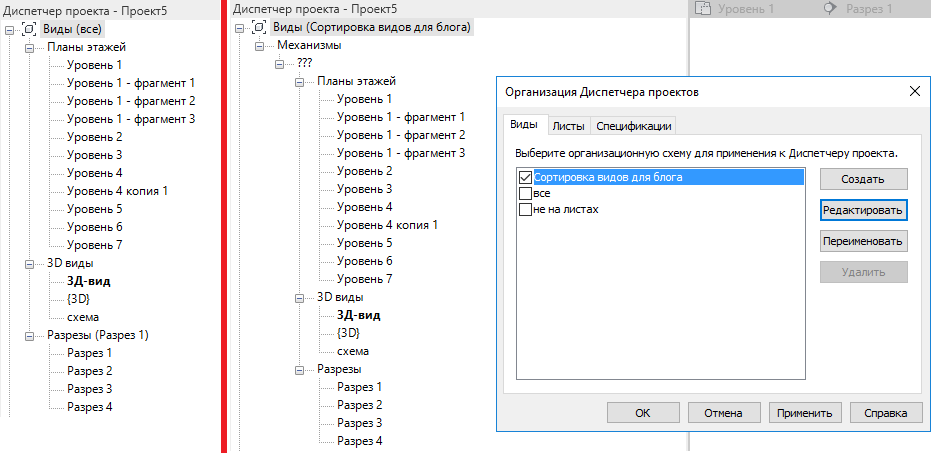
Обратите внимание, после имени категории в скобочках идёт название организации Диспетчера. Раньше было «Виды (все)», а теперь «Виды (Сортировка видов для блога)». Так вы сможете быстро сориентироваться, какая настойка организации сейчас активна.
Поскольку я задал группировку сперва по Дисциплине, потом по параметру «Сортировка видов», а потом по «Семейство», то у меня теперь три уровня заголовков. Все виды сейчас под одним заголовком «Механизмы», потом идут вопросительные знаки, потом идёт деление на семейства видов.
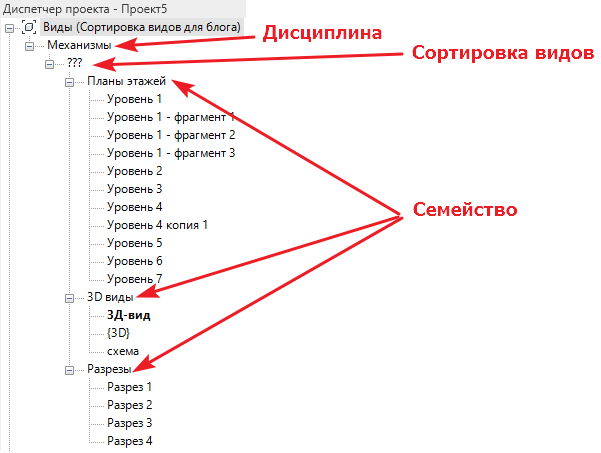
Вопросительные знаки Ревит показывает, когда в параметре, по которому группируем, пусто. Нужно заполнить какое-то значение, чтобы было, что отображать в заголовке.
Сейчас я выделю в Диспетчере фрагменты уровня 1 и напишу им в параметре «Сортировка видов» текст «Фрагменты». А остальным планам этажей напишу «Планы». Группировка поменяется вот так:
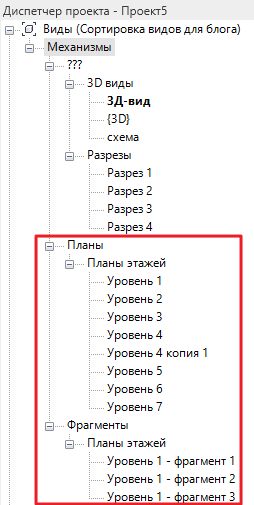
Теперь виды выстроились иначе. Если я поменяю дисциплину какому-нибудь виду, то он тоже «упадёт» в отдельную группу. У 3Д-видов и разрезов по-прежнему вопросительные знаки, потому что параметр «Сортировка видов» я им не заполнил.
Когда вы создаёте новые виды, например, получаете планы этажей с уровней или делаете новый разрез, то параметры для сортировки у них не заполнены и часто появляются вот такие вопросительные знаки. Это не касается параметров вроде «Дисциплина» или «Семейство», это системные параметры, которые заполняются сами, я говорю про текстовые параметры, которые вы сами добавили видам.
Чтобы всё было аккуратно, нужно сразу после создания заполнять у видов параметры. Не нужно делать это для каждого вида в отдельности, можете выделять в Диспетчере сразу несколько видов и заполнять им параметры, если они должны быть одинаковыми.
Если вы уже заполняли параметры в свойствах видов, то в дальнейшем Ревит будет предлагать вам выбрать значение из списка ранее введённых.
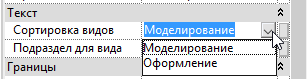
Вы можете ввести сами значение, а можете выбрать готовое. Это ускоряет работу.
Редактирование организации
Если нужно изменить сортировку, то это делается там же, где и создаётся новая. Заходите в организацию браузера, выделяйте нужную организацию и нажмите «Редактировать». Поменяю настройки, и посмотрим, что получится.
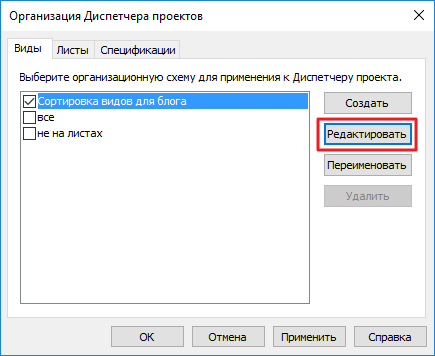
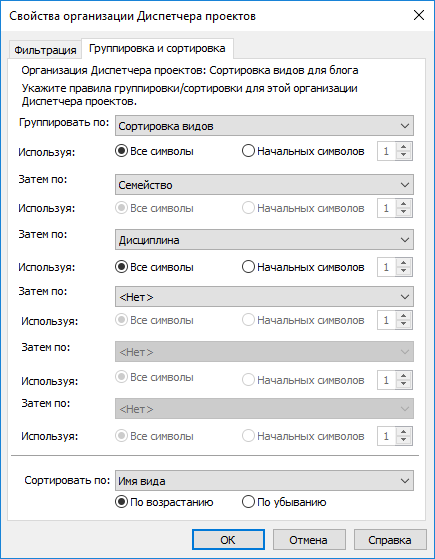
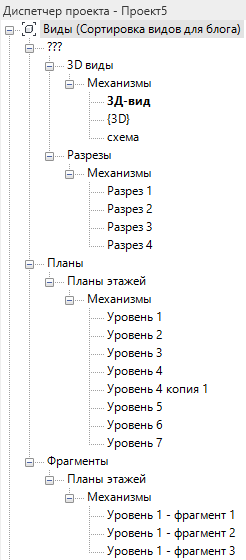
Вот так вы можете задавать удобную вам группировку видов. Наверное, самая логичная и минимальная группировка — поделить виды на группы «Моделирование», «Задания», «Оформление» с помощью текстового параметра. Потом добавить ещё один текстовый параметр для подзаголовков. Например, туда можно будет вносить подраздел проекта (для ВК это могут быть «Водоснабжение» и «Канализация») или отдел, в который выдаёте задание. Далее поделить по «Семейству», чтобы отдельно были планы, разрезы, 3Д-виды и т. д.
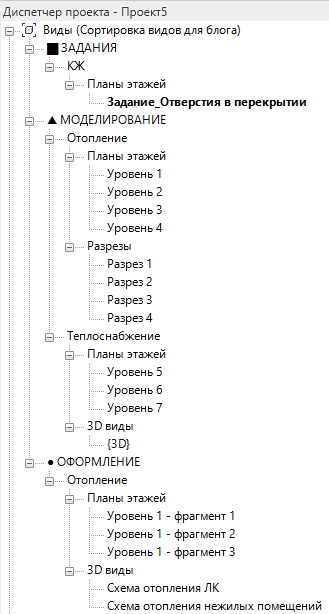
Если у вас много параметров для сортировки (3 и более, мне кажется, довольно много), то неплохо бы расставить визуальные акценты, чтобы людям было легче ориентироваться. Например, можно использовать вот такие текстовые значки-фигуры из таблицы символов Виндоуз.
Запрещённый приём
Есть вещь, которую нельзя делать ни при каких условиях.
После копирования всегда переименовывайте виды!
В
С
Е
Г
Д
А!
Не надо оставлять эти «копия 1», «копия 1 копия 1», «копия 1 копия 1 копия 1». Это неинформативно, неаккуратно, и через месяц, когда снова откроете модель, вы сами не вспомните, зачем эти виды, пока не откроете их. Так делать нельзя, за такое бим-менеджер должен прийти и возложить на вас хулу и порицание, а коллеги перестать здороваться минимум на неделю.
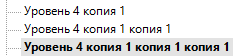
Никогда так не делайте. Или я вызову полицию и вас посодют.
Организация браузера в шаблоне АДСК
Давайте посмотрим на примере уже готового шаблона, где есть своя логика группирования. Создаю новый проект на шаблоне ОВ и вот, что там уже есть:
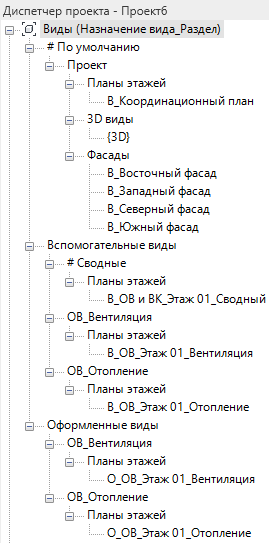
Как видите, тут уже полно планов и групп в Диспетчере. Как быстро понять, что вам нужно вписывать и куда, чтобы сгруппировать виды?
Выделите вид, который находится в нужной вам группе. И смотрите в свойствах те параметры, у которых те же значения, что и в заголовках.
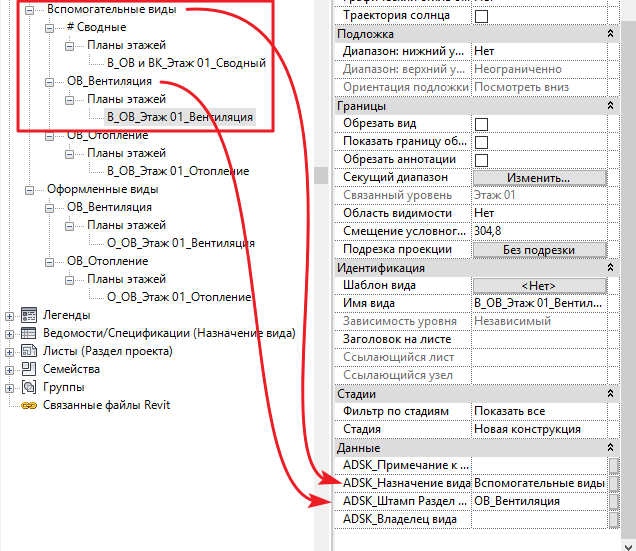
Я выделил вид В_ОВ_Этаж 01_Вентиляция. Он находится в группах «Планы этажей» (это имя семейства вида), «ОВ_Вентиляция» (как видно, это значение берётся из параметр ADSK_Штамп Раздел проекта) и «Вспомогательные виды» (это значение из параметра «ADSK_Назначение вида».
Таким образом я быстро увидел, какие параметры надо менять и что туда писать, чтобы занести в одну группу другие виды.
На этом всё. Этой информации вам достаточно, чтобы настраивать Диспетчер проектов. Я показывал всё на примере видов, но та же логика сохраняется для листов и спецификаций.
Видеокурс по семействам трубопроводных фитингов. Подробный 10-часовой курс, в котором научу создавать семейства и поделюсь лайфхаками.
Ссылки на новые статьи удобно получать в Телеграм-канале «Блог Муратова про Revit MEP». Подписывайтесь и приглашайте коллег. Можно обсудить статью и задать вопросы в специальном чате канала.
Отблагодарить автора
Я много времени уделяю блогу. Если хотите отблагодарить меня, то можете сделать небольшой подарок (именно подарок, такой перевод не облагается налогом).